2024.6.10
AppleIDの新規登録方法 2024年保存版 – ABMからの登録 –
AppleIDの取得方法を紹介する連載の最終章です。3つあるAppleIDの登録方法のうち、
- AppleIDサイトから登録
- ADP/ADEPから招待して登録
- ABMで登録
上の2つまでを紹介してきました。本稿では最後となる3つ目のABMで登録する方法を解説します。ABMは、カスタムAppに関係する方には馴染みのあるものですね。ABMの詳細についてはABMとは何かの投稿をご覧頂くとして、本稿ではABMを使って特別なAppleIDを作成する手順紹介に力点を置きます。
順に見てみましょう。以下目次です。
ABMからの登録が有用なケース
iOS端末管理や業務用のiOSアプリ開発に関わっていると、従業員個人に帰属しないAppleIDが欲しくなることがあります。チームや組織内で共用で使うようなAppleIDですね。例えば、
- 共用テスト用端末でTestFlightを使うためのAppleIDとして
- MDMのPush通知証明書を作るためのAppleIDとして
のようなことです。また、個人に帰属させるAppleIDだとしても管理部門側でコントロールしたいと考える企業もあるかも知れません。何かあったらすぐ無効化できる権限を管理側で持っておきたい…みたいな。
このような少し特殊な要件にピッタリはまることがあるのがABMで作成するAppleIDです。AppleIDといえば、それを使う個人が作るしかないと思いがちですが、ABMを使えば企業管理下における特別な AppleID を作ることができます。これを 管理対象AppleID(Managed AppleID) と呼びます。
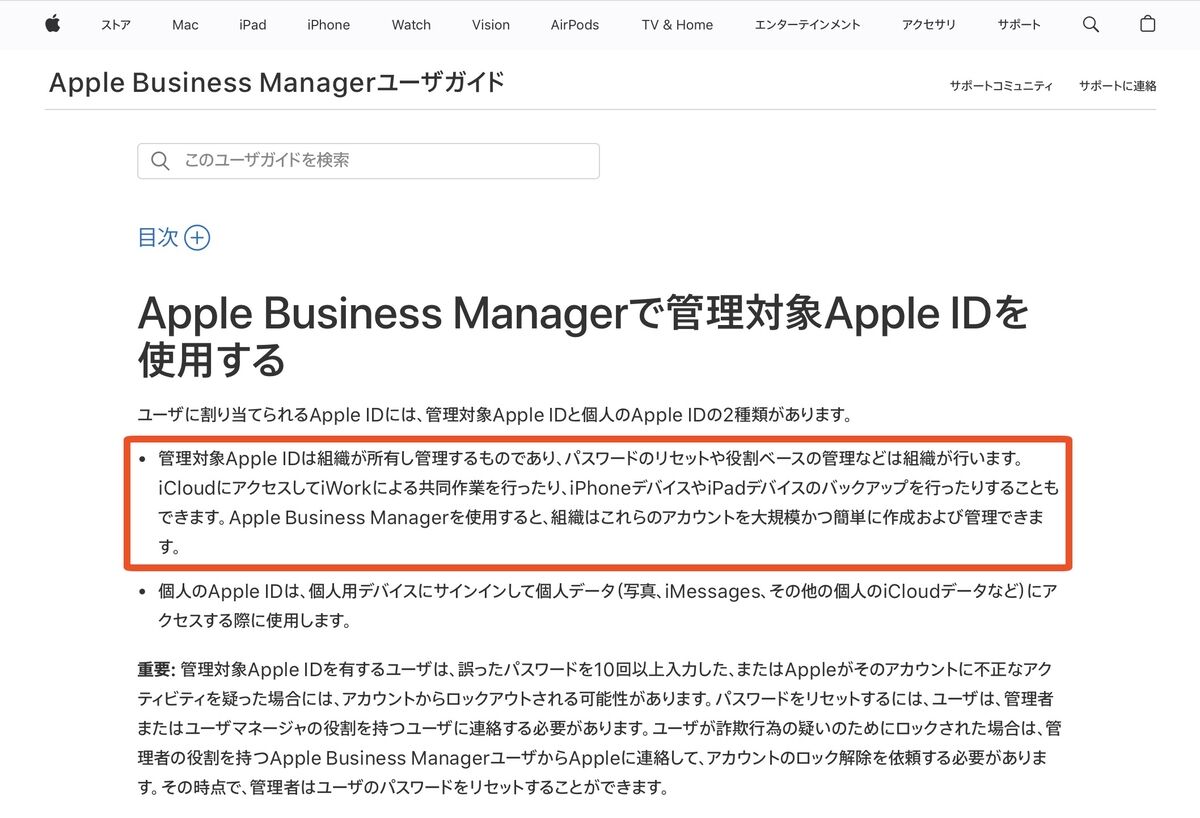
(ABMの公式マニュアルにも組織が所有して管理するAppleIDとある)
まさに読んで字の如し。ABMは、企業が自由にAppleIDを作れるツールとしても機能するというわけですね。管理対象AppleIDが興味深いのは、
- ABMのユーザアカウントである
- AppleIDである
という2つの顔を持っているところ。
通常は前者の用途で使っているケースが多い印象です。ABMで作ったユーザは、AppStoreアプリの法人ライセンス管理や、
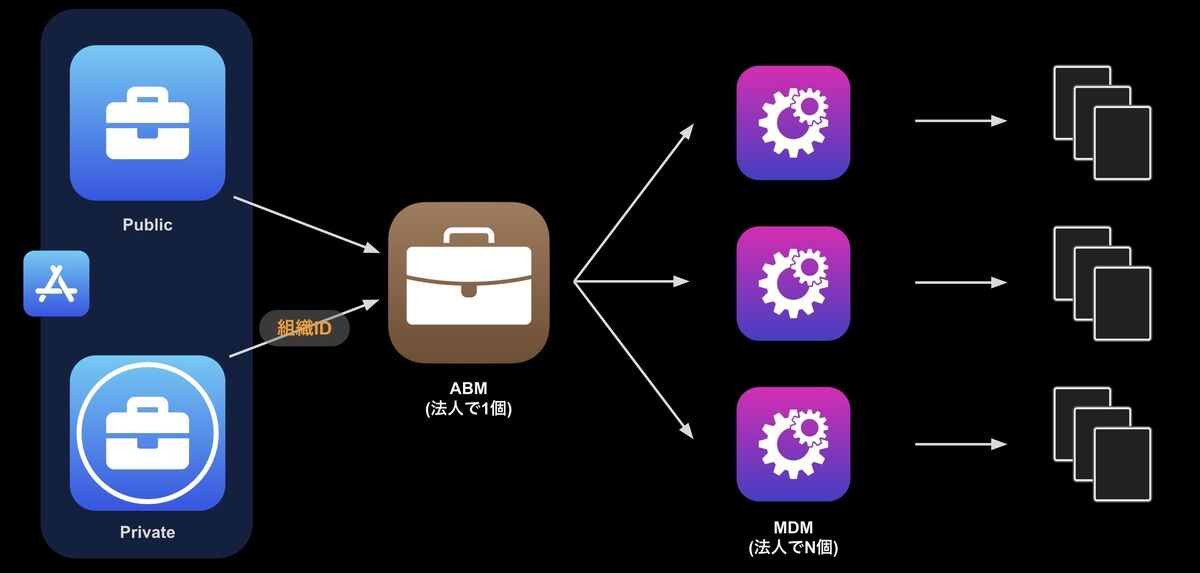
(研修資料より。ABMはAppStoreとMDMの繋ぎ役)
MDMに自動チェックインする端末(ADE/DEP端末)の管理
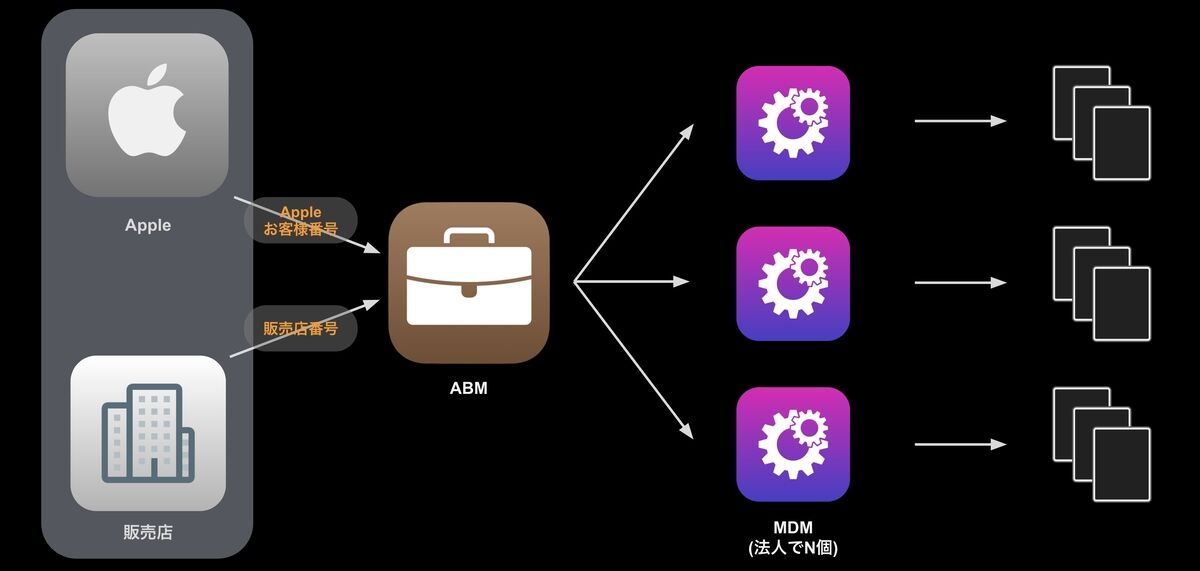
(研修資料より。ABMはデバイス調達先とMDMの繋ぎ役)
などが主な用途で、そうした管理用のユーザとして管理対象AppleIDを使います。が、管理対象AppleIDは、前述の通りABMのユーザアカウントであると同時にAppleIDでもあるのです。
ABMを触らせることが目的ではなく、単にAppleIDとして使いたいって目的だけで管理対象AppleIDを作っても別に構いません。そうした権限設定(役割)が指定できるようにもなっています。うまく使うと有用なので、本稿では主に「個人に帰属しない管理下におきたいAppleID」を作る手段として手順紹介したいと思います。
ABMで管理対象AppleIDを作る手順
大前提として、ABMを使える法人でなければなりません。個人の方はそもそも本稿で紹介する方法は使えませんので要注意です。ウチは法人だけどABMって何?という企業はこちらの投稿を確認頂いた上で、先に利用申請を済ませて下さい。
また、AppleIDサイトからの登録方法を解説した投稿の準備するものと注意点というセクションも確認しておくことをお勧めします。登録作業がスムーズに進む筈です。
以下はABMが使える前提での手順となります。
(1) まずABMにサインインします。
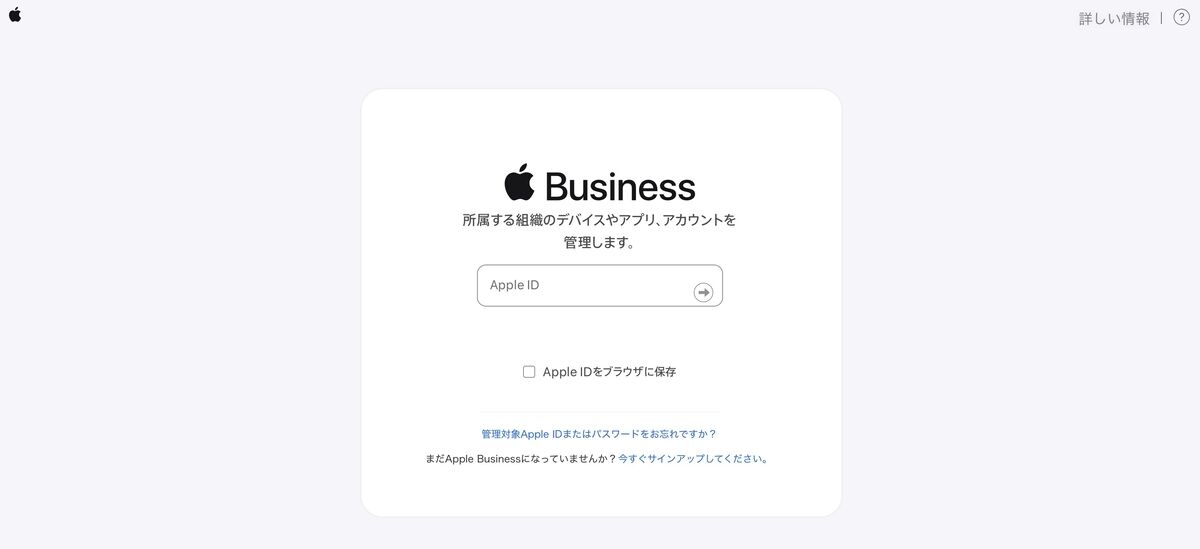
(2) [ユーザ] のメニューから [+] ボタンをクリックすると、追加用UIが表示されますので各欄を入力します。AppleIDサイトで普通に登録する時と入力項目が全く違うのが分かりますね。
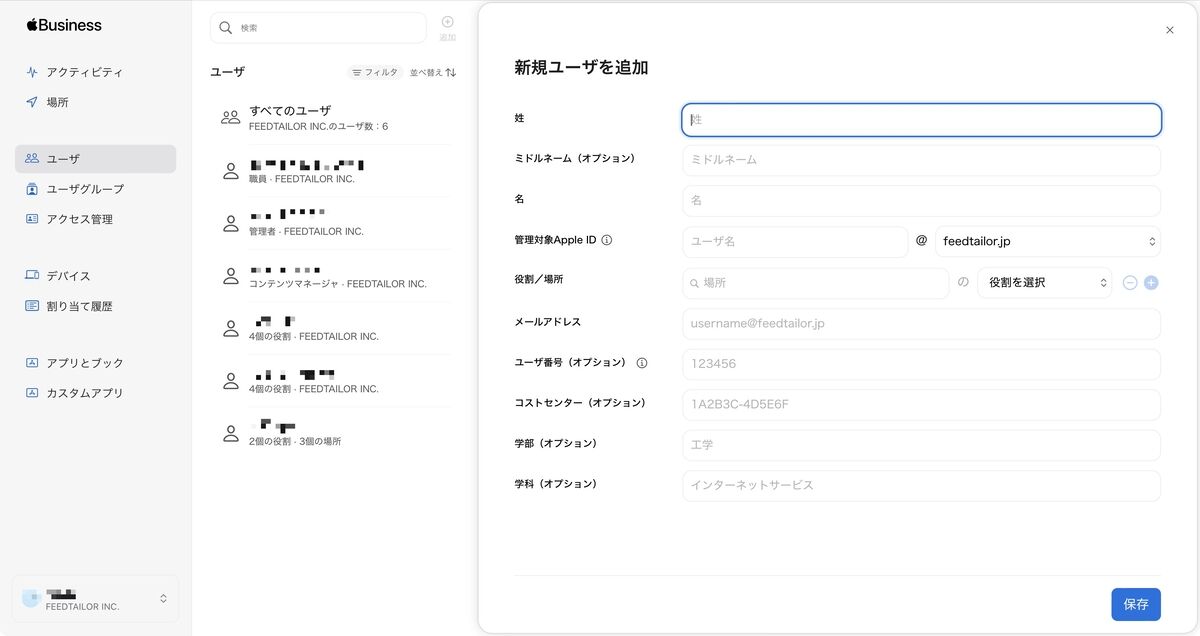
入力する際は下表を参考にして下さい。
| 項目 | 必須 | 説明 |
|---|---|---|
| 姓 | ◯ | 姓名の姓を入力します。 |
| ミドルネーム | ミドルネームを入力します。 | |
| 名 | ◯ | 姓名の名を入力します。 |
| 管理対象AppleID | ◯ | 任意の文字列を入力します。ドメイン欄は任意入力できず選択肢から選びます。既にAppleIDとして登録されている場合は指定できません。 |
| 役割/場所 | ◯ | 役割は「職員」選びます。場所はリストボックスから適切なものを選びます。(通常は1つの筈) |
| メールアドレス | ◯ | 登録直後の認証用メールを受け取るメールアドレスを入力します。上記の管理対象AppleIDで指定したドメインと一致している必要はありません。 |
| ユーザ番号 | 任意です。社員番号等を入れておくと良いでしょう。 | |
| コストセンター | 任意です。部門コード等を入れておくと良いでしょう。 | |
| 学部 | 任意です。法人利用の場合は不要でしょう。 | |
| 学科 | 任意です。法人利用の場合は不要でしょう。 |
なお、既に AppleID として登録済みのメールアドレスと一致する管理対象AppleIDの指定は受け付けられませんので注意して下さい。以下のようなエラーが表示されます。

(3) [保存] をクリックすると登録が完了して以下のような表示になります。が、まだ有効ではありませんので上にある [サインイン情報を作成] をクリックします。
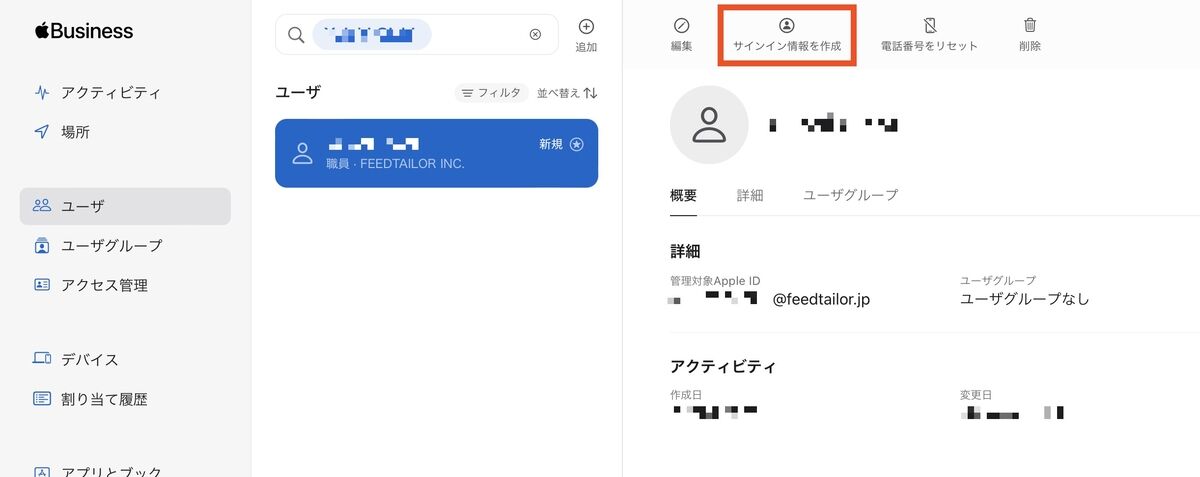
(4) ダイアログが現れますので、どちらか選んで [続ける] をクリックします。
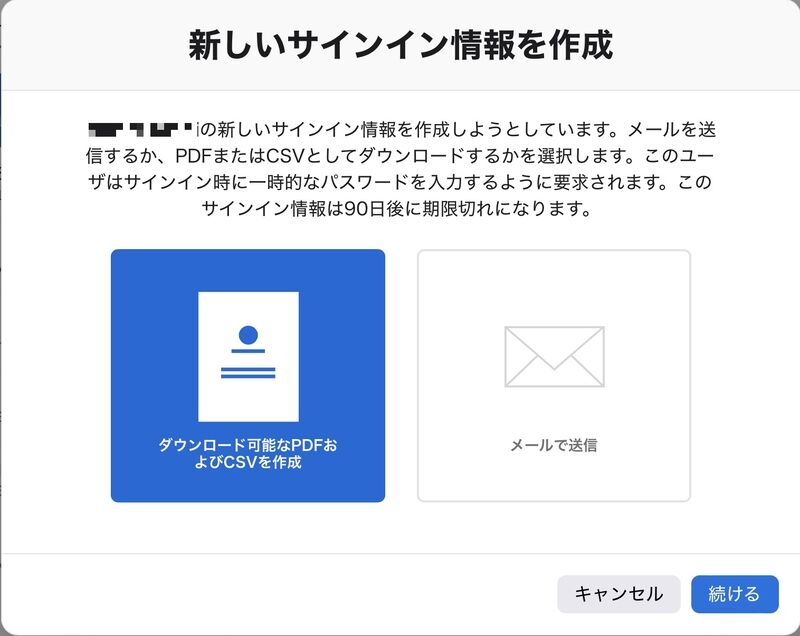
どちらを選んでも構いませんが、この選択が何のためのものか解説します。
AppleIDサイトやADP/ADEPを使ったAppleID登録と違い、ABMからの管理対象AppleID登録では登録時の電話番号/メール認証を行いません。
まず仮パスワードが発行され、初ログインの時にパスワードの再設定と電話番号を使った2要素認証を求められる…という流れになります。
上図でやっているのは、その仮パスワードをどの形式で伝えるのかを決めること。ただ、本稿で作ろうとしているのは「個人に帰属させない管理側で管理するAppleID」でした。作るのも使うのも管理側。だからどちらでもよく、都合の良いほうを選べばokというわけです。
手間が省けて楽なのはデフォルトで選択されている「ダウンロード可能なPDFおよびCSVを作成」です。続けて見ていきましょう。
(5) (4) で[続ける] をクリックすると少し待たされた後、準備完了となり、作成した管理対象AppleIDと一時パスワードが表示されます。
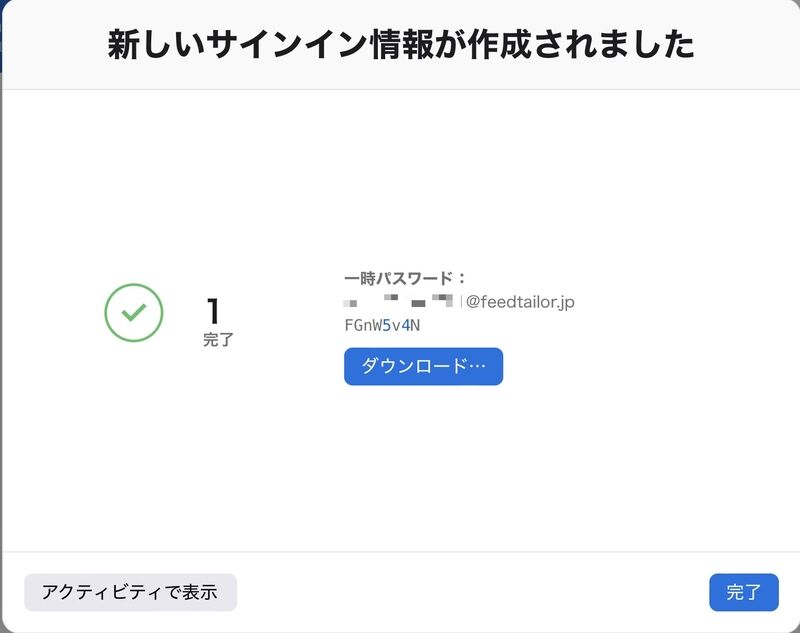
(6) [ダウンロード] ボタンをクリックすると以下のような画面が表示されます。
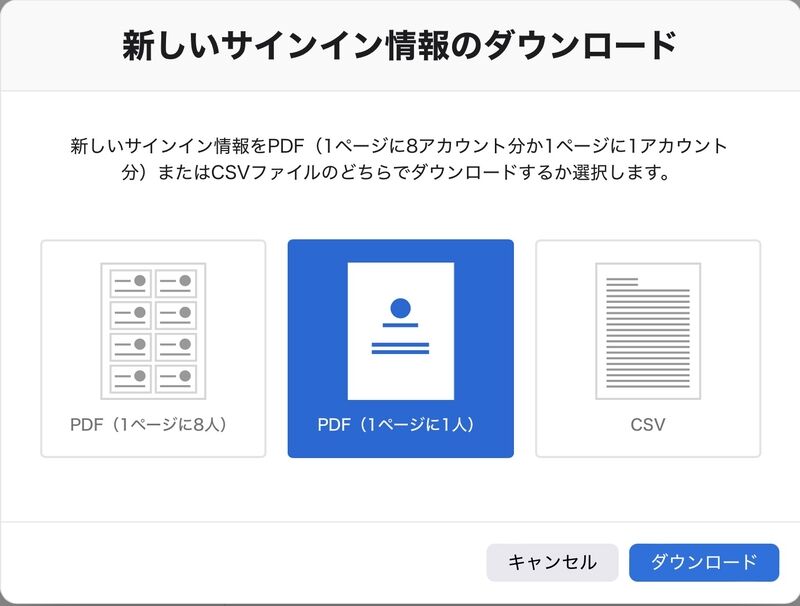
どれでもokです。好みのものを選択して [ダウンロード] をクリックします。PDFなら以下のようなPDFが、
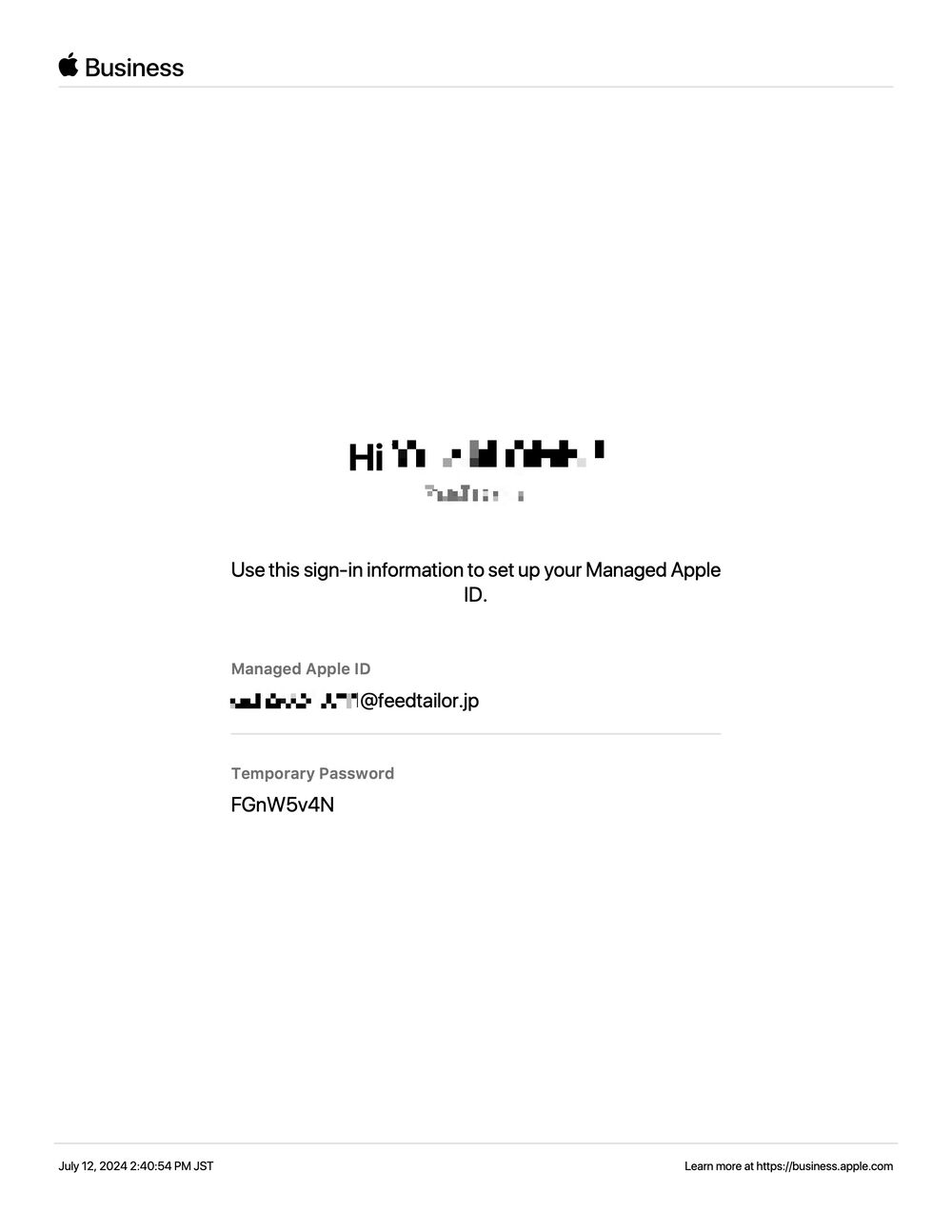
CSVなら以下のようなファイルがダウンロードできます。
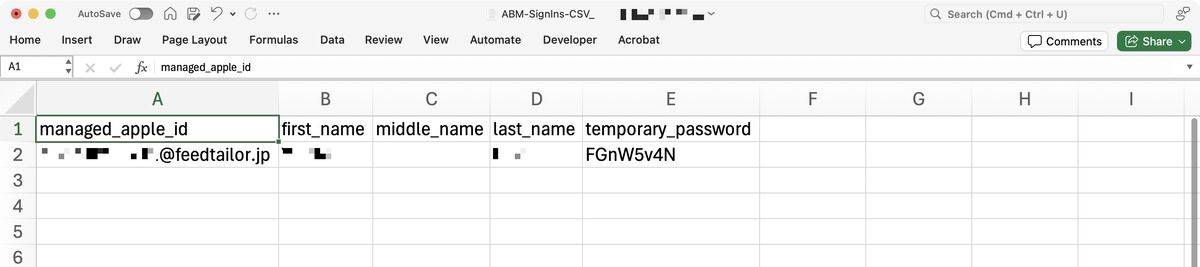
ちなみに (4) で [メールで送信] を選んでいると、新規のユーザ登録時に「メールアドレス」に指定したメールアドレスに以下のようなメールが届きます。
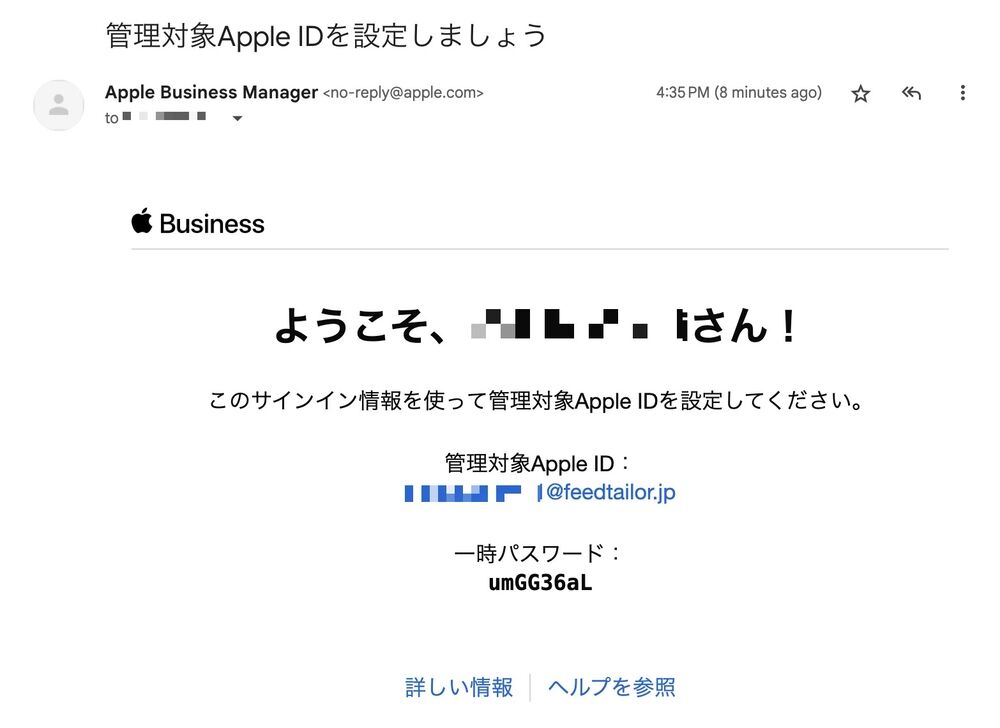
(登録時に「管理対象AppleID」に指定したメールアドレスではないことに注意)
(7) 以上で作成と準備が終わりました。このまま使うこともできますが90日後に無効になってしまいますので、作りたての管理対象AppleIDでサインインしておきます。一度サインアウトしてサインインするか、別のブラウザを使いましょう。
(8) 作りたての管理対象AppleIDは、サインイン直後に電話番号の入力を求められます。2要素認証の設定ですね。電話番号を入力し、SMSか音声通話かを選び [次に進む] をクリックします。
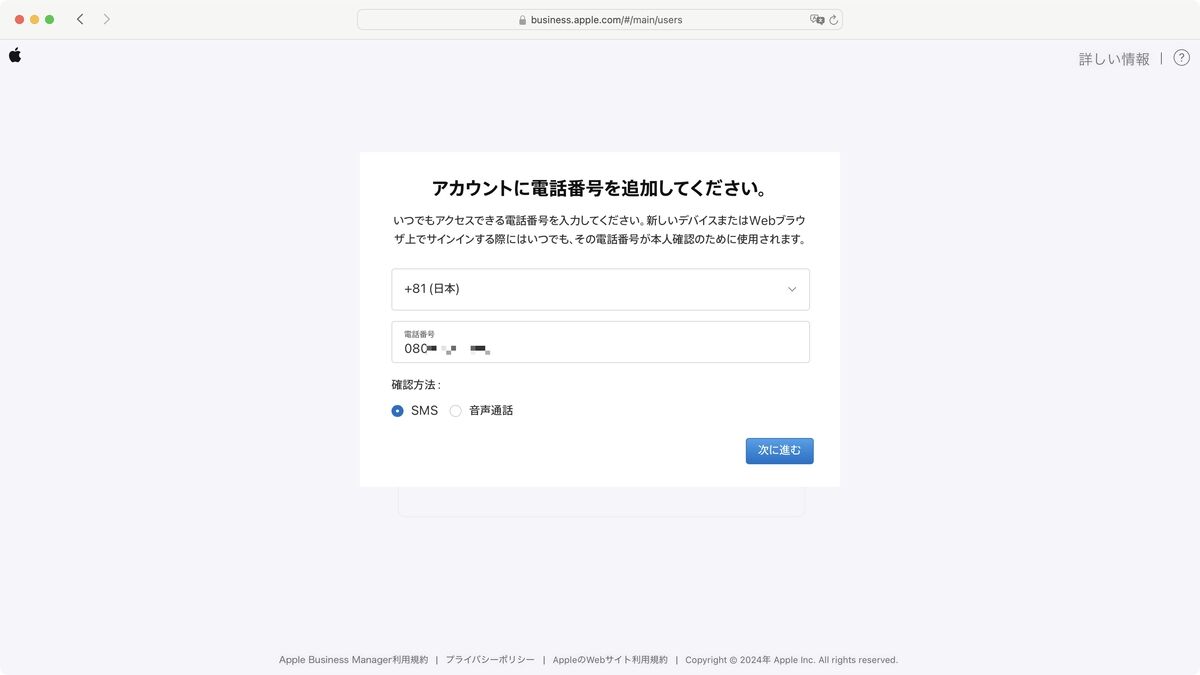
(9) SMSか音声通話で確認番号が届きます。次の画面でそのまま入力します。
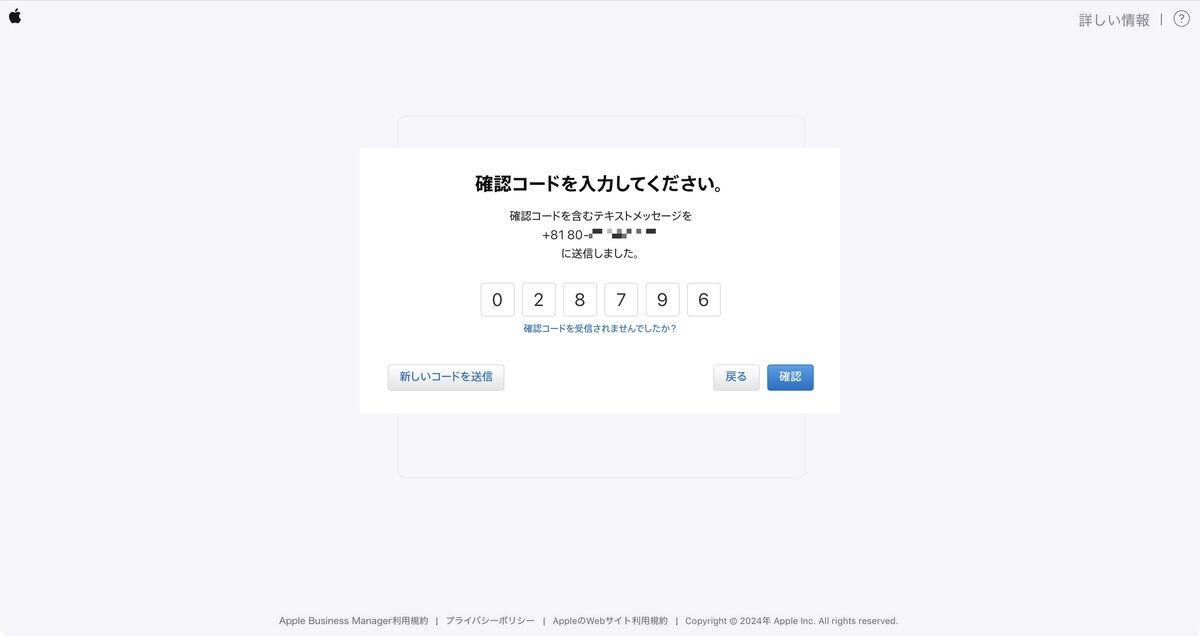
(10) 以下のような画面になります。最初はドキッとしますが、そもそも初回ですし期限切れも何もありませんので気にする必要はないです。
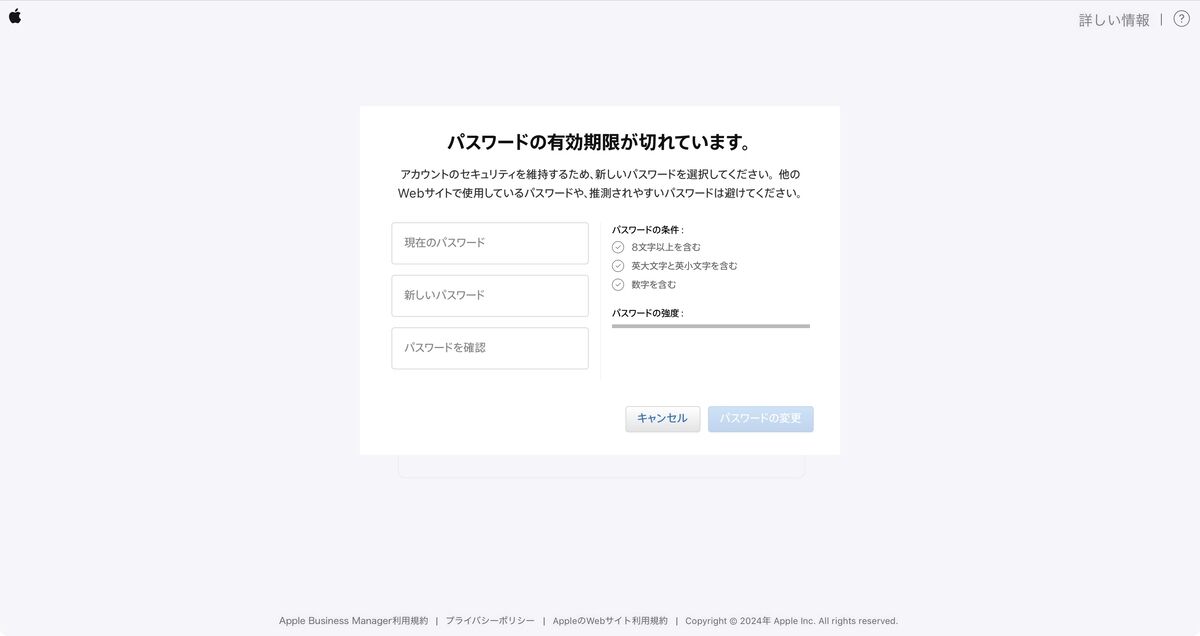
(ABMでは管理対象AppleIDのパスワードを強制リセットする機能があり、そのUIを流用している)
(11) 無事にパスワードが設定されました。
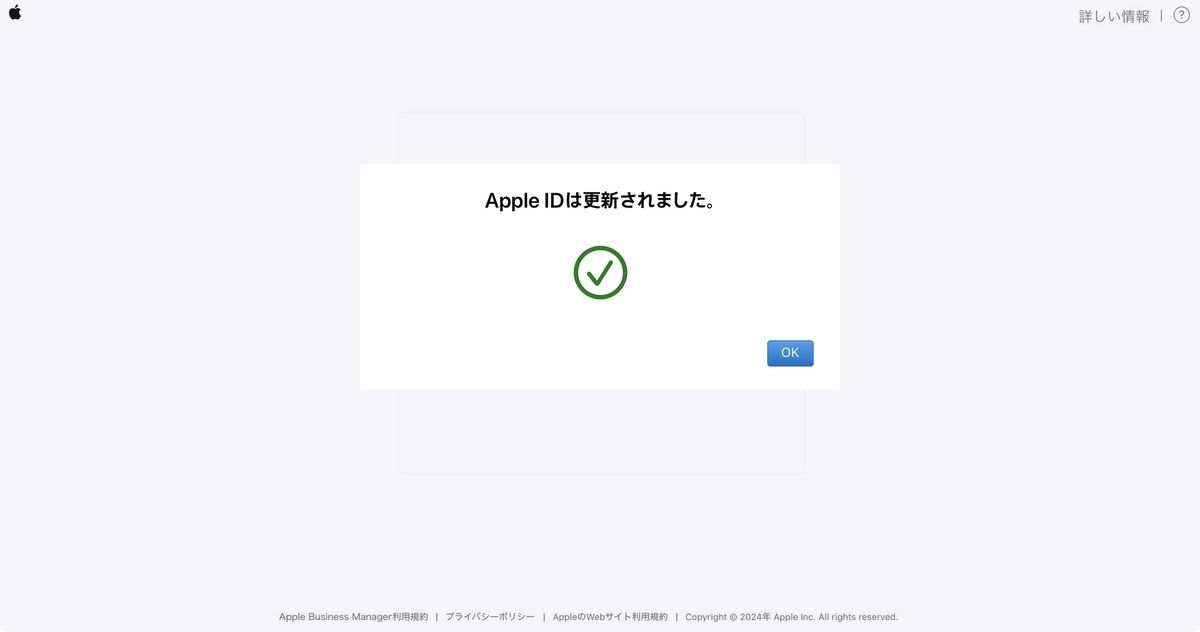
(12) プライバシーに関する案内が表示されますので確認して [次に進む] をクリックします。
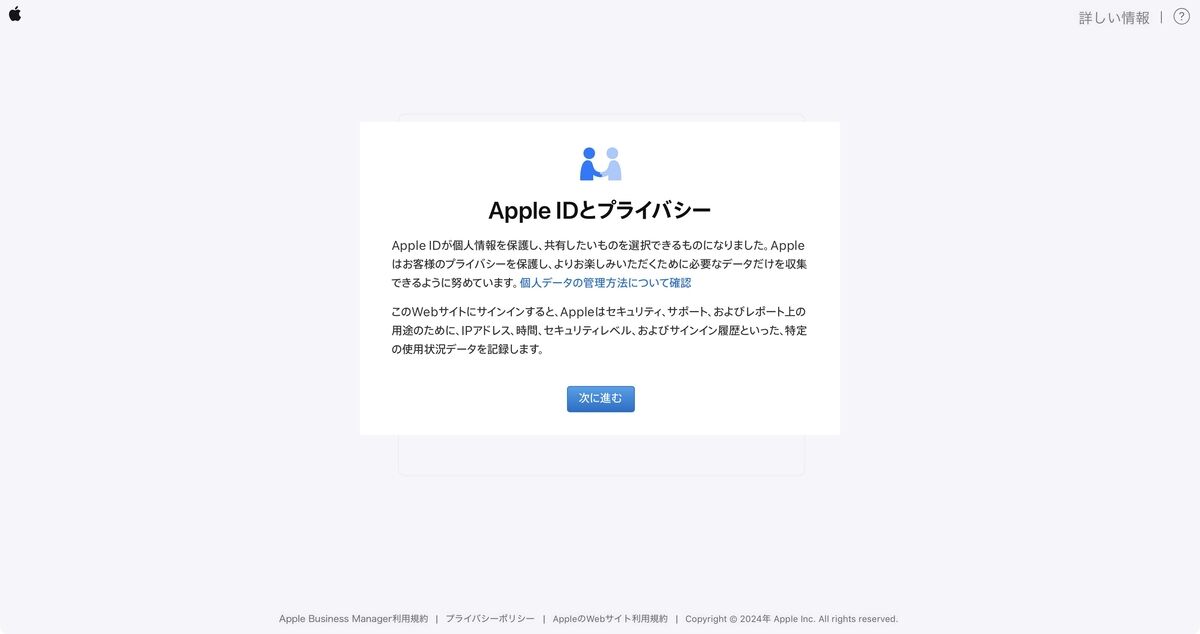
(13) 次に進むとまさかののエラー画面。驚きますね。
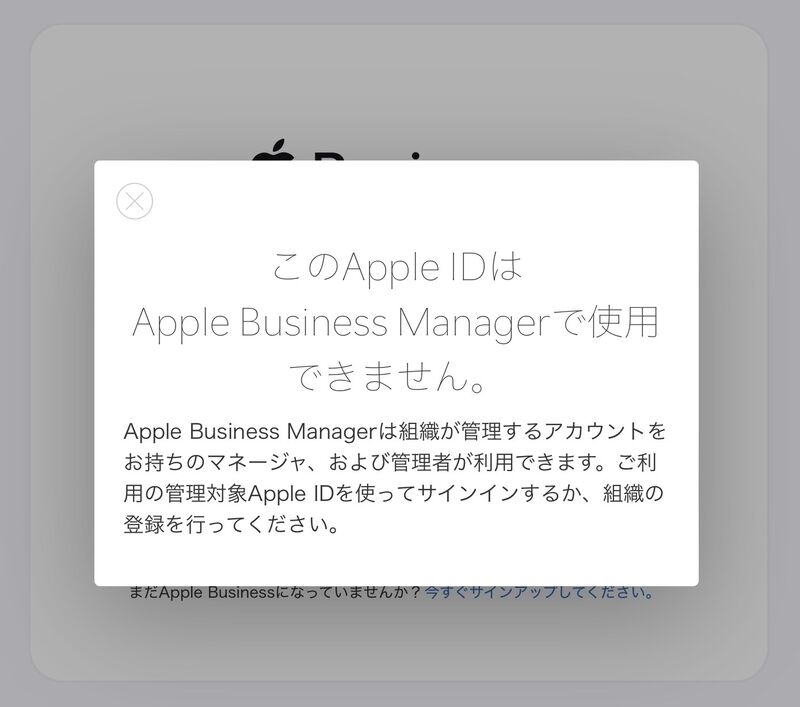
でもこれは正解です。(2) で「職員」という役割を指定した筈ですね。ABMには複数の「役割」があり「職員」を指定した場合、ABMのユーザとして使えない(つまりABM上で何も管理できない)単なるAppleIDとして管理対象AppleIDを使うことになります。
よって上記の画面になっても狼狽えずただただブラウザを閉じるだけでok。無事に完了ということになります。作業手順の最後がエラー画面を確認して完了という気持ち悪い動線ですが、気になるようなら作成時のABMユーザでサインインし直して [ユーザ] の一覧から状態を確認すると良いでしょう。
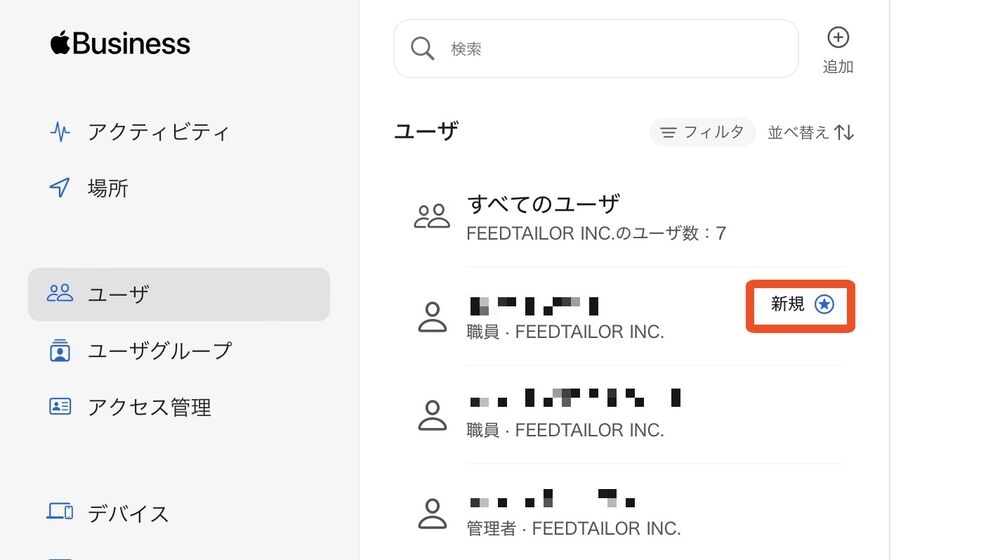
正しく完了していれば上図の「新規」のアイコンが消えている筈です。
管理対象AppleIDをAppleIDとして使う
無事に作成できた AppleID ですが、通常のAppleIDと等価ではありません。上述の通り作り方も違いましたし企業によって「管理」されている訳ですから扱いも違います。
その違いは、iOS端末の設定アプリから管理対象AppleIDでサインインすれば一目瞭然。設定アプリ内のAppleID詳細画面が以下のようになります。
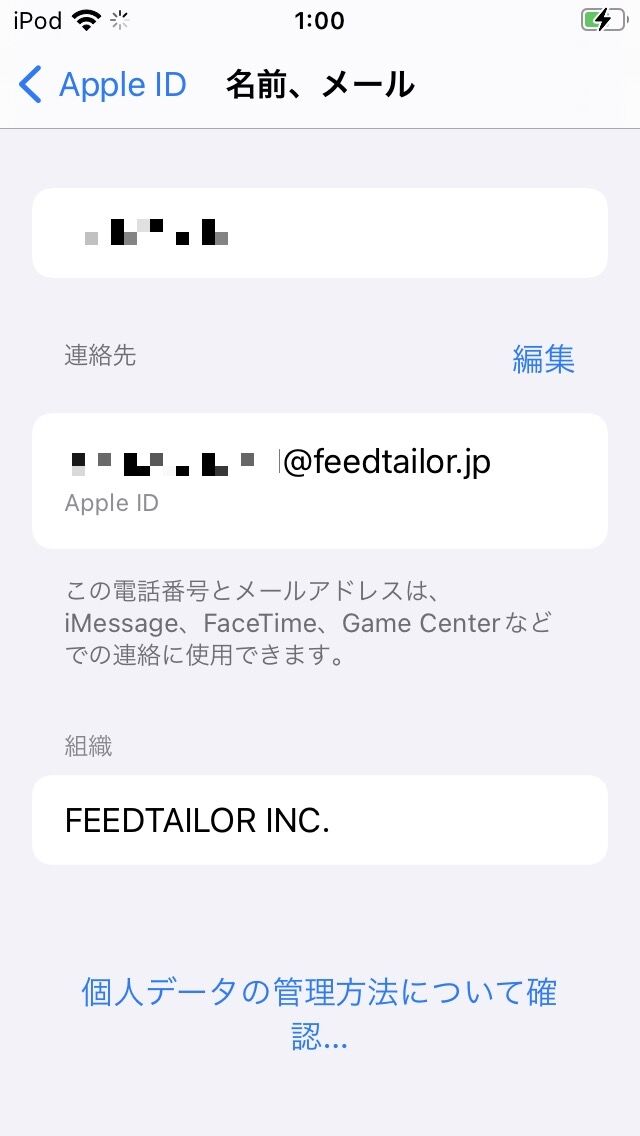
(管理されているAppleIDであることがよく分かる)
ユーザ体験の中で一番大きな違いは App Store が使えないということです。いぁ、正確に表現すると、App Store は見れるけどアプリを入手できないという状態になります。
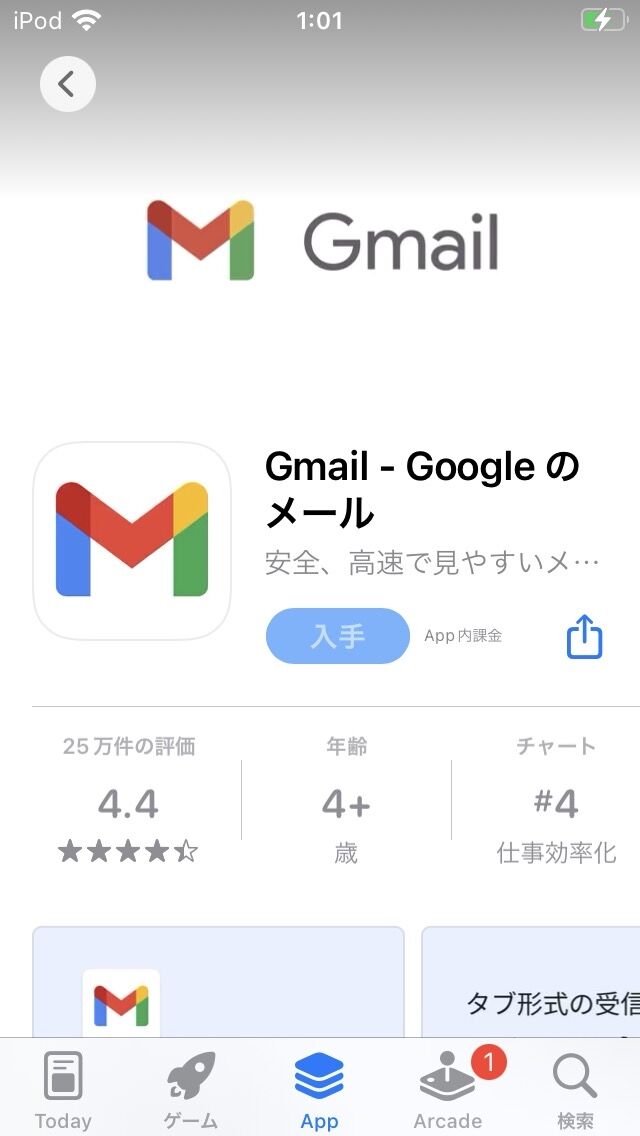
(App Store アプリを起動してアプリの詳細画面を見た様子。[入手] がグレーアウトしていてタップできない)
「管理」されているAppleIDなのですから当然といえば当然ですね。勝手に AppStore からアプリをインストールされたら困ります。このようにiOS端末側を管理対象AppleIDでサインインさせて使わせるような場合、アプリはABMで一括購入し、MDMかApple Configuratorを介して配布する必要があります。
そのほか管理対象AppleIDでは制約が多くありますので、公式ページを確認しておいても良いと思います。
ただ、本稿では以下のような「個人に帰属させずに管理したいAppleIDを作成する」のが主旨でした。
- 共用テスト用端末でTestFlightを使うためのAppleIDとして
- MDMのPush通知証明書を作るためのAppleIDとして
この目的なら管理対象AppleIDの制限も余り関係ありません。有用ですので気にせず使いましょう。
なお前者のTestFlight利用は、公式マニュアルで使用不可とあり、また各種サイト等でも不可である記載が見られます。が、実は昔からそして2024年時点でも可能だったりします。これはまた別途ご紹介しようと思います。
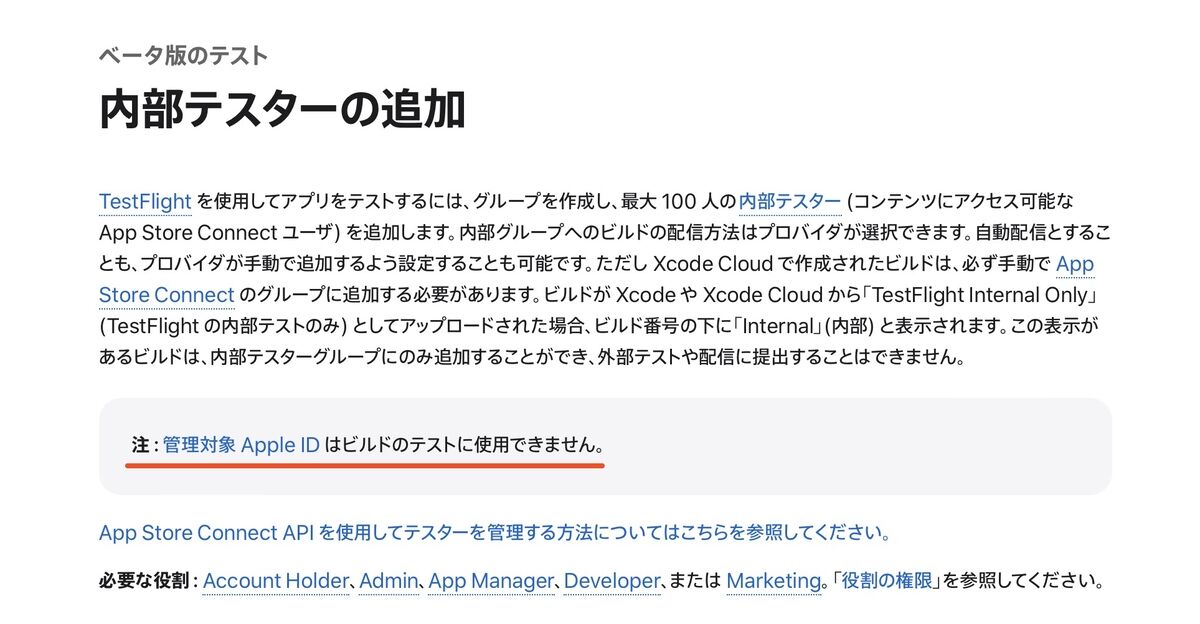
(App Store Connect 関係は公式の記述が間違っていたり、振る舞いにバグがあったりすることが意外にある)
後者のMDM用Push通知証明書で必要なAppleIDについては過去に紹介していますので参照して下さい。
個人に紐づくAppleIDとしての管理対象AppleID
管理対象AppleIDは個人に紐づく AppleID として作ることもできます。というか、どちらかというとそれが主です。
なので、業務用iOSアプリの開発や配布の文脈で、関係者のAppleIDは管理対象AppleIDにしたい!管理側でまとめてもう作っておきたい!となりますよね。気持ちはわかります。過去に紹介したAppleID サイトで取って貰う方法やADP/ADEPに招待する時に同時に取らせる方法より、完全に管理できますから都合が良いのです。
がしかし、残念ながら管理対象AppleIDをまとめて一括登録するハードルは高いです。一筋縄ではいきません。できても良さそうなCSVアップロードでの登録はできない上に、Federation Authenticationという方法を採用する必要があるんですね。Google Workspace 等々と連携させて、勝手に管理対象AppleIDが作られるような連携ができるというものです。
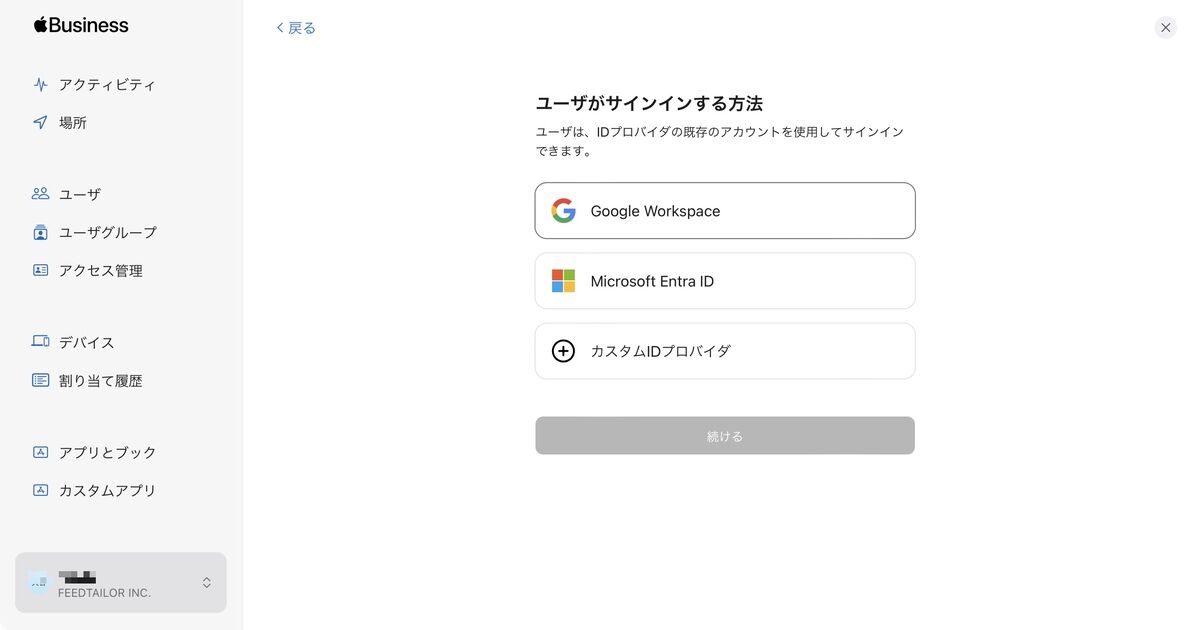
(Federationの設定をしようとしている様子)
ただiOSアプリ開発や端末管理の文脈ではメリットが少ないので、余りお勧めはできないかな…というのが正直なところ。本旨を外れるので詳細はまた別の投稿に譲りますが、
- 共有iPad (Shared iPad) を使いたい
- iCloudやSIWA(Sign in With AppleID)に対応した公開/非公開アプリを使いたい
といった個人に紐づく管理対象AppleIDを必要とする要件があり、かつ、ABM上で手動作成するのが現実的ではない場合に限られるでしょう。SSO(Single Sign On)の導入企業などでID管理を統合したい欲求は分からなくもないのですが…。AppleIDは影響範囲が広すぎるため、まぁまぁ結構な茨の道を覚悟する必要があります。
以上、だいぶ長くなりましたがABMを使ったAppleID作成について紹介しました。iOSアプリ開発や端末管理の文脈ではほぼほぼ使うことは無いと思います。が、個人に帰属しないAppleIDが必要になった時に選択肢の一つとして検討してみて下さい。


